시각화를 생성하는 데 사용된 데이터 내보내기
적용 대상: Power BI Desktop
Power BI 서비스
시각적 개체를 만드는 데 사용되는 데이터를 보려면 해당 데이터를 Power BI에 표시하거나 Excel로 내보낼 수 있습니다. 이 문서에서는 Excel로 내보내는 방법을 설명합니다. Power BI 대시보드 타일 및 보고서 시각적 개체에서 Excel로 데이터를 내보낼 수 있습니다.
![[기타 작업(...)]의 드롭다운을 보여 주는 Power BI 서비스](media/power-bi-visualization-export-data/power-bi-introduction.png)
Important
모든 사용자가 모든 데이터를 보거나 내보낼 수 있는 것은 아닙니다. 보고서 디자이너와 관리자가 대시보드 및 보고서를 빌드할 때 사용하는 보호 기능이 있습니다. 일부 데이터는 제한적이거나, 숨겨져 있거나, 기밀로 유지되며 특별한 사용 권한 없이 보거나 내보낼 수 없습니다. 디자이너 또는 관리자인 경우 내보내기 위한 관리자 및 디자이너 컨트롤 탭을 선택합니다.
데이터를 내보낼 수 있는 사람
데이터에 대한 권한이 있는 경우 Power BI가 시각화를 만드는 데 사용하는 데이터를 보고 내보낼 수 있습니다.
데이터에 대한 권한이 없으면 Excel에서 내보내거나 열 수 없습니다. 데이터는 기밀이거나 특정 사용자로 제한되는 경우가 많습니다. 자세한 내용은 이 문서의 끝에 있는 고려 사항 및 제한 사항 섹션을 참조하세요. Power BI 서비스에서 근무하는 경우 Power BI 관리자에게 문의하거나 연락처 정보에서 대시보드 소유자를 조회하여 내보내기 권한을 요청할 수 있습니다. 소유자를 찾으려면 보고서 제목 옆에 있는 드롭다운을 선택합니다.
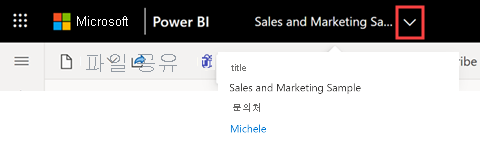
Power BI에서 내보낼 때 데이터가 보호됩니다.
보고서 소유자는 Microsoft Information Protection의 민감도 레이블을 사용하여 보고서를 분류하고 레이블을 지정할 수 있습니다. 민감도 레이블에 보호 설정이 있는 경우 Power BI는 보고서 데이터를 Excel, PowerPoint 또는 PDF 파일로 내보낼 때 이러한 보호 설정을 적용합니다. 보호된 파일은 권한 있는 사용자만 열 수 있습니다.
보안 및 Power BI 관리자는 Microsoft Defender for Cloud Apps를 사용하여 사용자 액세스 및 활동을 모니터링하고, 실시간 위험 분석을 수행하며, 레이블 관련 제어를 설정할 수 있습니다. 예를 들어 조직에서 클라우드용 Microsoft Defender 앱을 사용하여 사용자가 중요한 데이터를 Power BI에서 비관리형 디바이스로 다운로드할 수 없도록 하는 정책을 구성할 수 있습니다.
Power BI 대시보드에서 데이터 내보내기
Power BI 서비스에서 대시보드를 열고 시각적 개체가 있는 타일을 선택합니다.
타일의 오른쪽 위 모서리에서 추가 옵션(...) 드롭다운을 열고 .csv로 내보내기를 선택합니다.
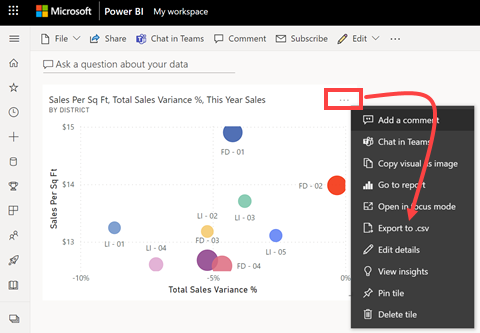
민감도 레이블이 있는 보고서에서 타일이 고정된 경우 다음 경고가 표시됩니다. 내보내기 여부를 결정하기 전에 콘텐츠의 민감도를 고려해야 합니다. 민감도 레이블이 포함된 데이터를 내보내려면 원본 시각적 개체가 포함된 보고서 페이지를 열고 대신 해당 위치에서 데이터를 내보냅니다.
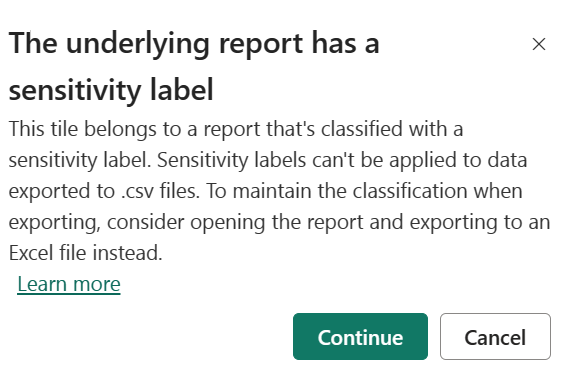
Power BI는 데이터를 .csv 파일로 내보냅니다. 시각화를 필터링한 경우 .csv 내보내기도 필터링됩니다. 브라우저에서 파일을 저장할 것인지 아니면 열 것인지 묻습니다. 내보내기는 기본적으로 로컬 다운로드 폴더에 저장됩니다.
Excel에서 .csv 파일을 엽니다.
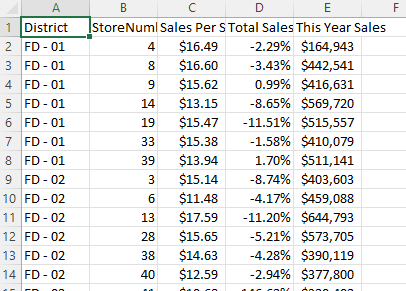
보고서에서 데이터 내보내기
Power BI Desktop의 보고서 시각적 개체에서 데이터를 내보내는 방법은 간단합니다. 데이터를 내보낼 때 Power BI는 데이터가 포함된 .csv 파일을 만듭니다.
- 시각적 개체를 선택하고, 추가 옵션(...)>데이터 내보내기를 선택합니다.
- 다른 이름으로 저장 대화 상자에서 .csv 파일의 위치를 선택하고, 원한다면 파일 이름을 편집합니다.
- 저장을 선택합니다.
내보내기 위한 관리자 및 디자이너 컨트롤
Power BI 보고서 디자이너는 소비자가 사용할 수 있는 데이터 내보내기 옵션의 유형을 제어합니다. 선택 항목은 다음과 같습니다.
최종 사용자가 Power BI 서비스 또는 Power BI Report Server에서 요약된 데이터를 내보내도록 허용합니다.
최종 사용자가 서비스 또는 Report Server에서 요약된 데이터와 기본 데이터를 모두 내보내도록 허용합니다.
최종 사용자가 서비스 또는 Report Server에서 데이터를 내보내도록 허용하지 않습니다.
Important
보고서 디자이너는 이전 보고서를 다시 방문하여 필요에 따라 내보내기 옵션을 수동으로 재설정하는 것이 좋습니다.
이 옵션을 설정하려면 다음을 수행합니다.
Power BI Desktop에서 시작합니다.
왼쪽 위 모서리에서 파일>옵션 및 설정>옵션을 선택합니다.
현재 파일에서 보고서 설정을 선택합니다.
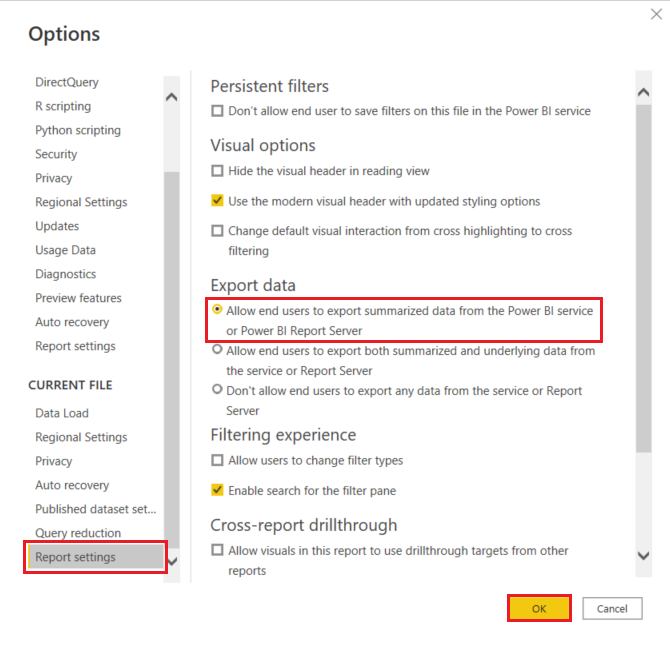
데이터 내보내기 섹션에서 선택합니다.
Power BI 서비스에서 이 설정을 업데이트할 수도 있습니다.
Power BI 관리 포털 설정이 데이터 내보내기에 대한 보고서 설정과 충돌하는 경우 관리 설정이 데이터 내보내기 설정을 재정의한다는 점에 유의해야 합니다.
고려 사항 및 제한 사항
이 고려 사항과 제한 사항은 Power BI Pro 및 프리미엄을 포함한 Power BI 서비스 및 Power BI Desktop에 적용됩니다.
Excel로 내보내기와 관련하여 고려할 사항이 많습니다. 내보내기는 보고서 디자이너와 Power BI 관리자가 개인이나 전체 조직을 위해 사용하지 않도록 설정할 수 있는 기능입니다. 프라이빗 데이터가 잘못된 대상 그룹에게 노출되지 않도록 하기 위해 이를 사용하지 않도록 설정합니다.
이 기능을 사용할 수 없다고 판단되면 보고서 소유자와 관리자에게 문의하세요. 특정 시각적 개체 또는 모든 시각적 개체에서 데이터를 내보낼 수 없는 이유를 설명할 수 있습니다. 이 기능은 의도적으로 사용하지 않도록 설정되어 있을 수 있으며 아마도 사용자를 위해 사용하도록 설정해 줄 수도 있습니다. 경우에 따라서는 내보내기가 작동하지 않는 특별한 이유가 있을 수 있습니다. 권한, 데이터 콘텐츠, 데이터 형식, 시각적 개체 유형, 디자이너에서 필드 이름을 지정하는 방식 등과 관련이 있을 수 있습니다. 보고서 소유자 또는 관리자에게 문의할 때 관리자 테넌트 설정, 행 수준 보안, 데이터 보호 문서를참조하세요.
Excel로 데이터를 내보낼 때 생성된 통합 문서의 다운로드 속도는 네트워크 대역폭에 따라 달라질 수 있습니다.
Power BI Desktop 및 Power BI 서비스가 .csv 파일로 내보낼 수 있는 최대 행 수는 30,000개입니다.
.csv 파일로 내보내는 데 부분합 또는 총 행이 포함되지 않습니다.
애플리케이션이 .xlsx 파일로 내보낼 수 있는 최대 행 수는 150,000개입니다. 실제 수는 쿼리 제한 및 시각적 개체 유형에 따라 150,000보다 적을 수 있습니다.
현재 레이아웃이 있는 데이터를 사용하여 행렬 시각적 개체에서 내보내는 경우 내보내기 제한은 150,000개 데이터 교차점입니다. 테이블 시각적 개체의 경우 각 행에는 1개의 데이터 교차점이 있습니다. 행렬 시각적 개체의 경우 각 행에는 1개 이상의 데이터 교차점이 있을 수 있으므로, 내보낸 행 수가 150,000개보다 적을 수 있습니다. (예를 들어 행렬 시각적 개체에 행당 세 개의 데이터 교집합이 있는 경우 최대 행 수는 150,000/3 = 50,000개 행입니다.) "내보낸 데이터가 허용된 볼륨을 초과했습니다. 일부 데이터는 생략되었을 수 있습니다."라는 메시지는 제한에 도달하면 Excel 파일의 바닥글에 추가됩니다. 이 시나리오를 방지하려면 차원을 제한하거나 데이터를 필터링하는 것이 좋습니다.
다음과 같은 경우 기본 데이터를 사용한 내보내기가 작동하지 않습니다.
버전이 2016 이전입니다.
모델의 테이블에 고유 키가 없습니다.
관리자 또는 보고서 디자이너가 이 기능을 사용하지 않도록 설정했습니다.
시각화 Power BI에 데이터가 없는 항목 표시 옵션을 사용하도록 설정합니다.
현재 레이아웃이 있는 데이터를 사용하여 행렬 시각적 개체에서 내보내는 경우 다음을 고려합니다.
열 및/또는 값이 있지만 행이 없는 행렬은 행 및/또는 값이 있지만 열은 없는 것으로 내보냅니다.
행 및/또는 값이 하나뿐이고 열이 없는 행렬은 테이블(오른쪽 테두리 구분 기호가 없음)로 내보냅니다.
테이블 또는 행렬 시각적 개체에 대해 Power BI에서 값을 행으로 전환 형식 지정 옵션이 ‘켜기’로 설정된 경우 데이터를 Excel로 내보낼 때 시각적 형식이 유지되지 않음
Power BI Desktop에서 행렬 시각적 개체의 행 소계 토글이 '끄기'로 설정되어 있지만 행렬 시각적 개체에 확장 및 축소된 섹션이 있는 경우 내보낸 데이터에는 행 소계가 포함됩니다. 이 문제를 해결하려면 시각적 개체의 바로 가기 메뉴에서 확장 | 모두 명령을 사용합니다.
DirectQuery를 사용하는 경우 Power BI에서 내보낼 수 있는 최대 데이터 크기는 미압축 데이터 16MB입니다. 의도하지 않은 결과로 인해 최대 행 수인 150,000개 미만으로 내보낼 수 있습니다. 이 결과는 다음과 같은 경우에 발생할 수 있습니다.
열이 너무 많은 경우. 열 수를 줄이고 내보내기를 다시 시도하세요.
압축하기 어려운 데이터가 있는 경우
파일 크기를 늘리고 Power BI가 내보낼 수 있는 행 수를 줄이는 다른 요소가 사용되고 있는 경우
시각화가 두 개 이상 데이터 테이블의 데이터를 사용하고 데이터 모델에 해당 테이블에 대한 활성 관계가 없는 경우 Power BI는 첫 번째 테이블의 데이터만 내보냅니다.
현재 레이아웃 데이터 및 요약된 데이터 옵션을 사용하여 Excel로 내보낸 데이터의 세분성은 동일하며 옵션 간의 유일한 차이점은 Excel에서 데이터의 셰이프입니다. 예를 들어 행렬 시각적 개체에서 현재 레이아웃 데이터는 데이터를 Excel로 내보낼 때 Power BI에 표시된 것처럼 시각적 개체의 모양을 유지하는 반면, 요약된 데이터 옵션은 동일한 데이터를 내보내지만 행과 열의 플랫 테이블로 내보냅니다.
Power BI에서 datetime 데이터를 내보내면 로컬 컴퓨터의 datetime 형식과 일치하도록 datetime 형식이 변경됩니다. 예를 들어 보고서 디자이너가 해당 로캘의 기본 지역 형식인 DDMMYYYY로 datetime 형식을 지정했다고 가정해 보겠습니다. 컴퓨터에서 해당 보고서를 열고 데이터를 Excel로 내보내면 날짜/시간이 기본 지역별 날짜/시간 형식인 MMDDYY로 표시됩니다.
Power BI 사용자 지정 시각적 개체와 R 시각적 개체는 현재 지원되지 않습니다.
Power BI에서 필드를 두 번 클릭하고 새 이름을 입력하여 필드(열)의 이름을 바꿀 수 있습니다. Power BI는 ‘새 이름을 별칭’으로 참조합니다. Power BI 보고서가 중복 필드 이름으로 끝나지만 Excel이 중복을 허용하지 않을 수 있습니다. 따라서 Power BI가 데이터를 Excel로 내보낼 때 필드 별칭은 원래 필드(열) 이름으로 되돌립니다.
.csv 파일에 유니코드 문자가 있는 경우 Excel의 텍스트가 제대로 표시되지 않을 수 있습니다. 유니코드 문자의 예로 통화 기호 및 외국어 단어가 있습니다. 메모장에서 파일을 열면 유니코드가 올바르게 표시됩니다. Excel에서 파일을 열려면 .csv를 가져오면 문제가 해결됩니다. 파일을 Excel로 가져오려면 다음을 수행합니다.
Excel을 엽니다.
데이터 탭으로 이동합니다.
외부 데이터 가져오기>텍스트에서를 선택합니다.
파일이 저장된 로컬 폴더로 이동하고 .csv를 선택합니다.
.csv로 내보낼 경우, Excel에서 열 때 스크립트 실행을 방지하기 위해 특정 문자는 선행 '로 이스케이프됩니다. 이 문제는 다음과 같은 경우에 발생합니다.
- 데이터 모델에서 열이 “텍스트” 형식으로 정의되는 경우, 그리고
- 텍스트의 첫 번째 문자가 =, @, +,- 중 하나인 경우
Power BI 관리자는 데이터 내보내기를 사용하지 않도록 설정할 수 있습니다.
내보낸 데이터가 Excel에서 이 서식을 유지하지 않으므로 동적 서식은 이 기능에서 지원되지 않습니다. 또한 측정값의 총합계 백분율과 같은 시각적 요소에 관련된 서식은 Excel에서 보존되지 않습니다.
내보내기에서 모델 수준 서식 지정 또는 시각적 수준 서식이 유지되는지 여부는 내보내기 유형에 따라 달라집니다.
| 내보내기 유형 | 모델 수준 형식 유지 | 시각적 수준 형식 유지 |
|---|---|---|
| Excel로 내보내기 | 예 | 아니요 |
| 연결된 테이블 | 아니요 | 아니요 |
| CSV로 내보내기 | 예 | 예 |
시각적 계산 결과는 기본 데이터를 내보낼 때를 제외하고 모든 내보내기에서 포함됩니다. 기본 데이터를 내보낼 때를 제외하고 시각적 개체에 숨겨진 필드는 포함되지 않습니다.
고객에 대해 포함을 사용하는 경우 시각적 개체에서 데이터를 내보내는 작업은 다음과 같은 경우에 작동하지 않습니다.
- 포함된 보고서의 의미 체계 모델은 다른 의미 체계 모델에 대한 직접 쿼리 연결이 있는 복합 모델이며 포함은 서비스 주체를 사용하여 수행됩니다.
- 포함된 보고서의 의미 체계 모델에는 Single Sign-On을 사용하도록 설정된 데이터 원본이 하나 이상 있으며 포함 토큰에는 datasourceIdentity포함 토큰이 포함됩니다.
게이트웨이를 통해 실행되는 장시간 쿼리는 "데이터 내보내기 작업에 대한 쿼리를 실행하면 오류가 발생했습니다."라는 오류와 함께 타임아웃될 수 있습니다.
추가 질문이 있으신가요? Power BI 커뮤니티에 질문합니다.
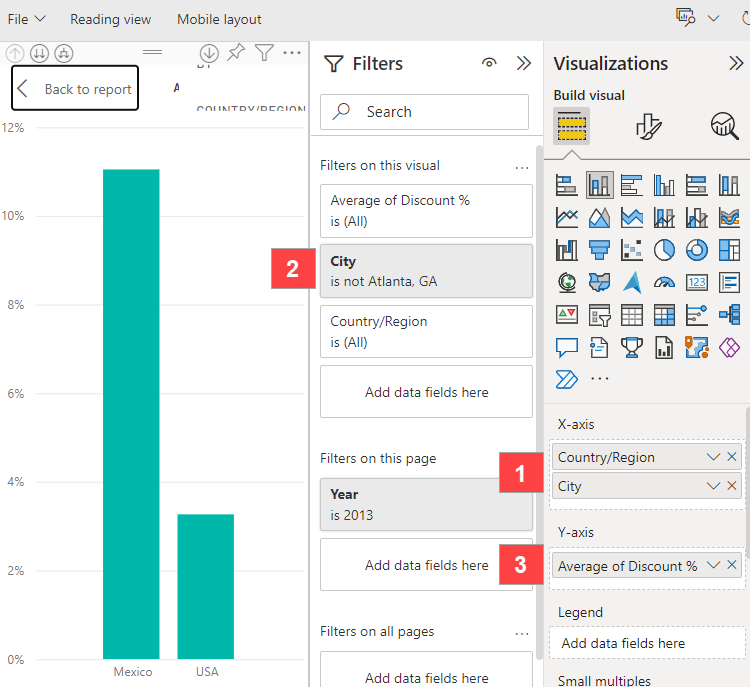
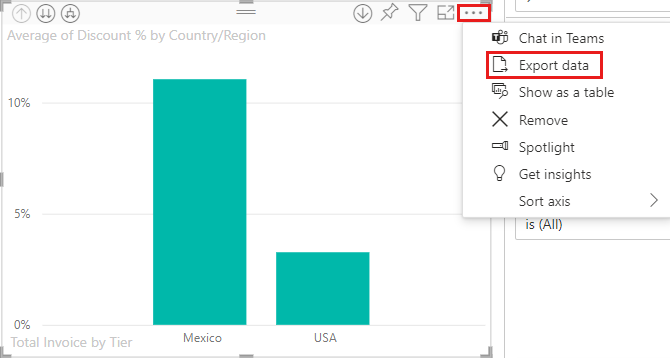
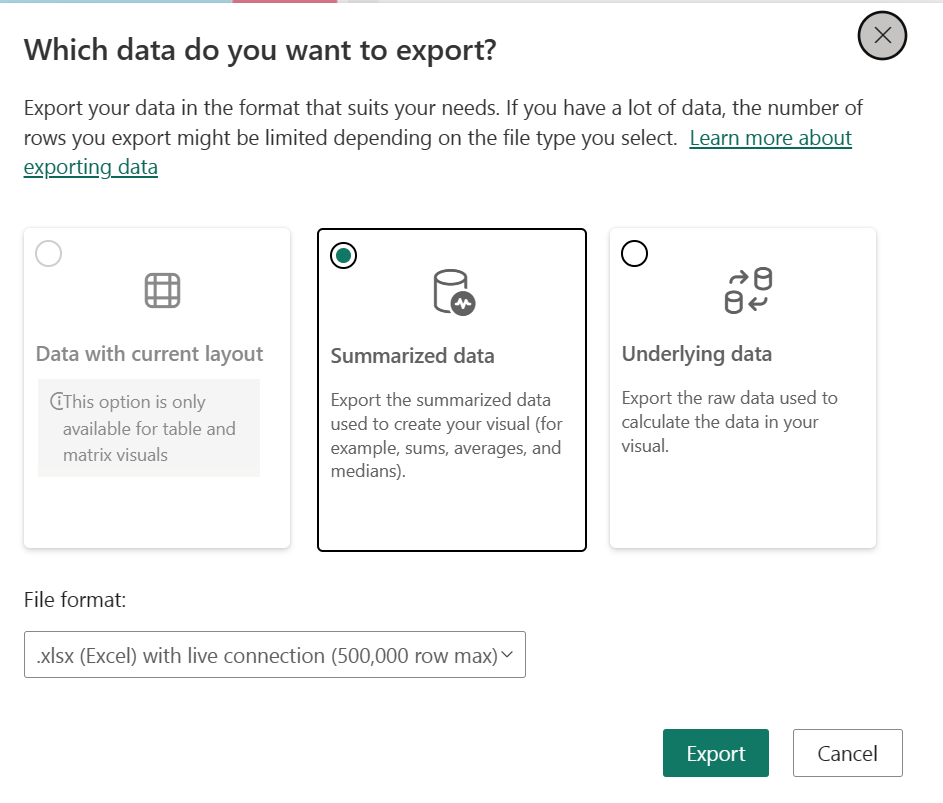
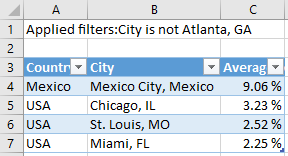
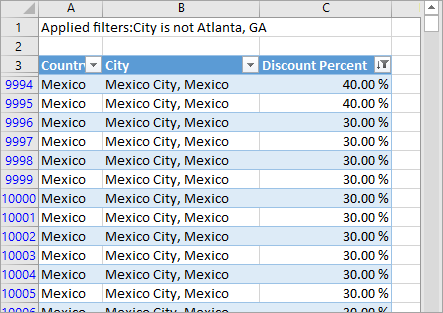
 . Power BI Desktop에서 측정값을 만들 수 있습니다.
. Power BI Desktop에서 측정값을 만들 수 있습니다.